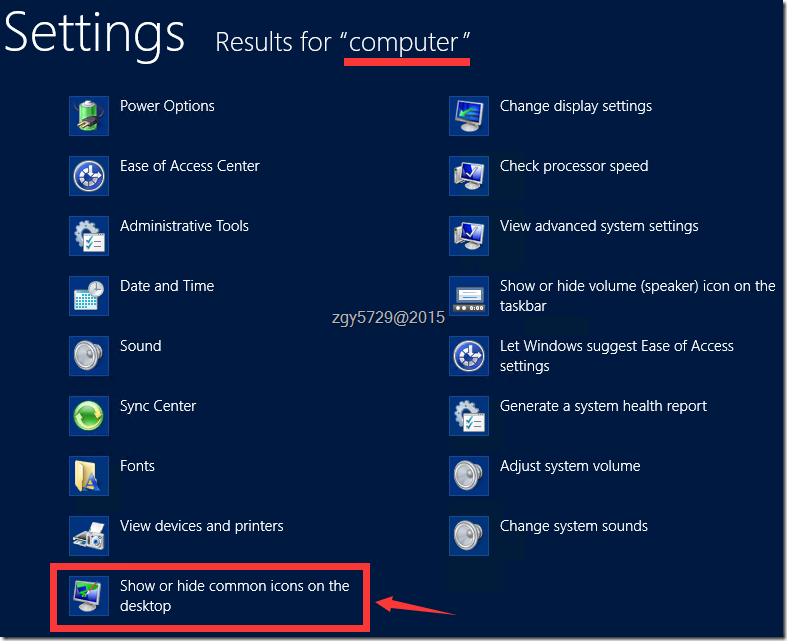1.更改路径方便保存文件
“我的文档”默认的路径是“C:\Documents and Settings\用户名\My Documents”,而为了安全起见,通常大家的工作文件都不会保存在系统分区上,因此很有必要转移一下“我的文档”路径。
在桌面上右键点击“我的文档”图标,选择“属性”命令,打开的属性设置对话框。转移到“目标文件夹”选项卡,单击“移动”按钮。在弹出浏览文件夹对话框中,选择常用的工作文件夹路径即可。这样以后编辑文件时,可随时方便的保存到工作文件夹中了。
有时需要复制多个不同路径的文件,移动到某一个指定的文件夹下,可以设置“我的文档”路径指向要保存文件的文件夹。然后右键点击要移动的文件,选择弹出菜单中的“发送到→我的文档”命令,即可快速将不同路径的文件复制到指定位置。
2.打造“没有窗口”的资源管理器
通过设置,在“开始”菜单中是可以查看“我的文档”内容的,利用这个功能可以打造一个方便的资源管理器。
首先在“开始”菜单上单击右键,选择“属性”,单击“自定义”按钮,打开“高级”选项卡,在“开始菜单项目”列表中找到“我的文档”,并设置为“显示为菜单”。经过设置,直接在“开始”菜单中选择“我的文档”,便会自动弹出下一级子菜单,从中可以看到“我的音乐”、“我的图片”等内容。
现在按上面的方法,将“我的文档”的默认路径修改设置为常用的工作盘符,例如可设置为“D:\”。设置完毕后,点击“开始→所有程序”,将鼠标移动到 “我的文档”上,就可以看到D盘中的所有文件夹和子文件夹内容了。并且可方便的显示下一级子菜单,在各子文件夹中跳转,复制移动文件等操作。这个“迷你” 型的资源管理器没有窗口,打开后会自动关闭,跳转目录时也不用鼠标点击,而且可在桌面上有其它程序窗口最大化工作时,进行随时调用,一点儿也不影响其它程序的使用。
“我的文档”默认的路径是“C:\Documents and Settings\用户名\My Documents”,而为了安全起见,通常大家的工作文件都不会保存在系统分区上,因此很有必要转移一下“我的文档”路径。
在桌面上右键点击“我的文档”图标,选择“属性”命令,打开的属性设置对话框。转移到“目标文件夹”选项卡,单击“移动”按钮。在弹出浏览文件夹对话框中,选择常用的工作文件夹路径即可。这样以后编辑文件时,可随时方便的保存到工作文件夹中了。
有时需要复制多个不同路径的文件,移动到某一个指定的文件夹下,可以设置“我的文档”路径指向要保存文件的文件夹。然后右键点击要移动的文件,选择弹出菜单中的“发送到→我的文档”命令,即可快速将不同路径的文件复制到指定位置。
2.打造“没有窗口”的资源管理器
通过设置,在“开始”菜单中是可以查看“我的文档”内容的,利用这个功能可以打造一个方便的资源管理器。
首先在“开始”菜单上单击右键,选择“属性”,单击“自定义”按钮,打开“高级”选项卡,在“开始菜单项目”列表中找到“我的文档”,并设置为“显示为菜单”。经过设置,直接在“开始”菜单中选择“我的文档”,便会自动弹出下一级子菜单,从中可以看到“我的音乐”、“我的图片”等内容。
现在按上面的方法,将“我的文档”的默认路径修改设置为常用的工作盘符,例如可设置为“D:\”。设置完毕后,点击“开始→所有程序”,将鼠标移动到 “我的文档”上,就可以看到D盘中的所有文件夹和子文件夹内容了。并且可方便的显示下一级子菜单,在各子文件夹中跳转,复制移动文件等操作。这个“迷你” 型的资源管理器没有窗口,打开后会自动关闭,跳转目录时也不用鼠标点击,而且可在桌面上有其它程序窗口最大化工作时,进行随时调用,一点儿也不影响其它程序的使用。
版权声明
本文仅代表作者观点,不代表本站立场。
本文系作者授权发表,未经许可,不得转载。
本文地址:/Hardware/diannaochangshi/162825.html